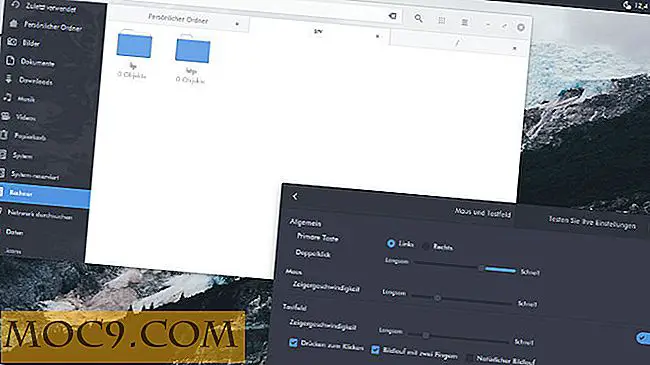Tùy chỉnh LightDM với Chủ đề và hình nền [Ubuntu]
LightDM là màn hình đăng nhập bạn thấy khi máy tính Ubuntu khởi động. Đó là tốt hơn rất nhiều so với những ngày tuổi khi bạn đã bị rơi tại một dấu nhắc thiết bị đầu cuối. Đó là một chương trình khá mới, và trong khi nó làm một công việc tuyệt vời để giúp bạn đăng nhập vào máy tính để bàn, người ta có thể tranh luận rằng hình ảnh là một chút nhạt nhẽo. Sau đây sẽ cho bạn thấy làm thế nào để tùy chỉnh LightDM với chủ đề và hình nền để ăn mặc mà nhìn ngu si đần độn.
Tùy chỉnh LightDM trên KDE
Nếu bạn đang chạy KDE, nó là khá dễ dàng để tùy chỉnh LightDm. Mở Cài đặt hệ thống và tìm “Màn hình đăng nhập (LightDM)” trong nhóm “Quản trị hệ thống”.

Mở màn hình này sẽ hiển thị một màn hình cho phép bạn:
- Chọn trong số hai chủ đề bao gồm: Cổ điển (chỉ hiển thị các trường cho tên người dùng và mật khẩu) và “Thanh người dùng” (hiển thị hình đại diện và tên người dùng trong danh sách có thể cuộn bên với trường cho mật khẩu bên dưới).
- Thay đổi hình nền cho màn hình LightDM.

Khi bạn đã thực hiện thay đổi, bạn cần phải đăng xuất khỏi KDE để xem chúng.
Như đã đề cập, chỉ có hai chủ đề được cài đặt theo mặc định (ít nhất là trên hệ thống Kubuntu của tôi). Nếu bạn quản lý để tìm những người khác trên Internet (chúng không xuất hiện ở những nơi có khả năng như KDE-Look), bạn sẽ cần sao chép chúng vào các thư mục bên dưới / usr / share / kde4 / apps / lightdm-kde-greeter / chủ đề / (trên một hệ thống dựa trên Kbuntu). Đối với các hệ thống khác, hãy tìm nơi “LightDM KDE Greeter” lưu giữ các tệp của nó.
Tùy chỉnh LightDM trên Unity
Đối với các hệ thống sử dụng Unity, không có tiện ích nào có sẵn để tùy chỉnh LightDM, nhưng Ubuntu Tweak tiện dụng sẽ cho phép bạn thực hiện điều này. Trong Ubuntu Tweak, chọn nút “Login Settings” (như hình bên dưới).

Đảm bảo rằng tab "Chỉnh sửa" được tô sáng và bạn sẽ thấy màn hình giống như bên dưới. Trước tiên, bạn sẽ cần phải bấm vào nút "Mở khóa" và nhập mật khẩu của bạn, vì đây là những thay đổi cấp hệ thống.


Ubuntu Tweak sẽ cho phép bạn thực hiện nhiều việc, bao gồm:
- Đặt xem có bật quyền truy cập của khách không.
- Thay đổi hình nền
- Thay đổi logo
- Chọn chủ đề GTK được sử dụng
- Chọn chủ đề biểu tượng sẽ được sử dụng
Khi bạn thực hiện các lựa chọn của mình, bạn cần đăng xuất khỏi Unity và đăng nhập lại để xem các thay đổi.

Những người yêu thích LightDM thay thế
Nếu các lời chào tiêu chuẩn của LightDM ( unity- greeter và lightdm -kde-greeter ) không theo ý thích của bạn, bạn có thể cài đặt các lựa chọn thay thế. Một tùy chọn là cài đặt lời chào mặc định “khác”, tức là cài đặt gói unity-greeter trên máy Kubuntu của bạn, hoặc gói lightdm-kde-greeter trên hệ thống Ubuntu của bạn. Một điều cần ghi nhớ là mỗi cái sẽ cài đặt một số lượng hợp lý các phụ thuộc Unity hoặc KDE mới cho bạn, vì vậy nếu không gian hoặc hiệu suất là điều quan trọng nhất đối với bạn, thì đây không phải là những lựa chọn nhẹ nhất. Các lệnh sau sẽ cài đặt những lời chào này cho bạn:
sudo apt-get cài đặt lightdm-kde-greeter
sudo apt-get cài đặt unity-greeter
Gói lightdm-gtk-greeter cung cấp màn hình đăng nhập được xây dựng bằng bộ công cụ GTK và được sử dụng trong biến thể Lubuntu. Lời chào này về bản chất là một hộp thoại duy nhất có các tùy chọn cho tài khoản người dùng, mật khẩu và loại phiên. Một tính năng bạn sẽ mất với tùy chọn này là khả năng đăng nhập vào máy từ xa bằng máy tính cục bộ của bạn, nhưng nếu bạn không sử dụng tính năng này, thì đó là một màn hình đăng nhập rất đơn giản.

Lệnh sau sẽ cài đặt tùy chọn này:
sudo apt-get cài đặt lightdm-gtk-greeter
Một lựa chọn tinh vi hơn là gói lightdm-webkit-greeter . Tùy chọn này cung cấp cho bạn khả năng tạo chủ đề của riêng bạn trong HTML, CSS và Javascript. Nếu bạn biết một số phát triển web, bạn có thể sử dụng điều này làm cơ sở cho chủ đề của riêng bạn. Sao chép các tập tin nằm trong / usr / share / lightdm-webkit / themes / webkit, và tạo một thư mục mới ở đó (chẳng hạn như / usr / share / lightdm-webkit / themes / mytheme ), và hack đi đến nội dung trái tim của bạn. Bạn cũng có thể tìm thấy một số chủ đề trên Internet. Bạn có thể cài đặt lời chào WebKit bằng lệnh sau:
sudo apt-get cài đặt lightdm-webkit-greeter
Phần kết luận
LightDM vẫn đang trong giai đoạn đầu của nó về mặt tùy biến, nhưng nó đại diện cho một bước tiến tốt đẹp từ các trình quản lý hiển thị hiện tại (như KDM hoặc GDM) như một tiện ích trên nhiều máy tính để bàn giúp bạn đăng nhập vào máy tính để bàn Linux của mình. Bạn đã thử bất kỳ cách nào để tùy chỉnh LightDM chưa? Cho chúng tôi biết trong các ý kiến dưới đây.




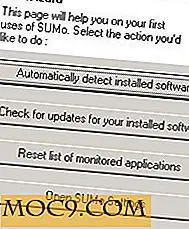
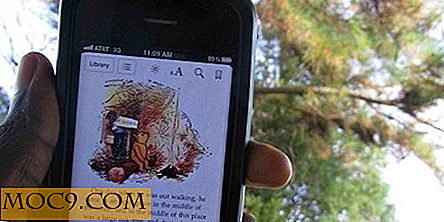
![4 ứng dụng chụp ảnh cho các nhiếp ảnh gia bận rộn [Mac]](http://moc9.com/img/busy_iphoto_photo.jpg)